كيفية إعادة فتح علامة التبويب المغلقة في Google Chrome
مثل متصفحات الويب الحديثة الأخرى ، يتيح لك Chrome إعادة فتح علامات التبويب والنوافذ التي أغلقتها مؤخرًا بسرعة. نقلت Google هذا الخيار قليلاً في عام 2019 عندما طرحت Chrome 78 ، ولكن لا يزال من السهل العثور عليه إذا كنت تعرف المكان الذي تبحث فيه.
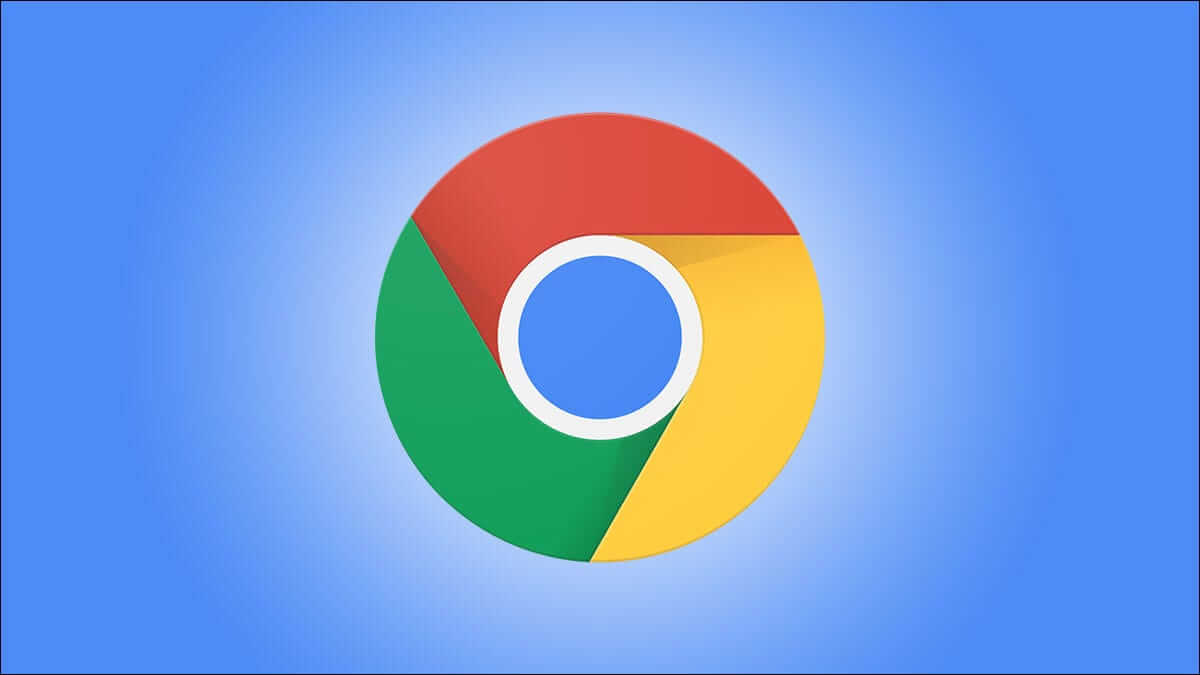
ملاحظة: لن يسمح لك هذا بإعادة فتح النوافذ وعلامات التبويب المفتوحة في وضع التصفح المتخفي في Chrome. ينسى Chrome علامات التبويب هذه بمجرد إغلاقها.
أين خيار “إعادة فتح علامة التبويب المغلقة” في Chrome؟
لإعادة فتح علامة تبويب مغلقة في Chrome بعد التحديث ، انقر بزر الماوس الأيمن على مساحة فارغة في شريط علامات التبويب وحدد “إعادة فتح علامة التبويب المغلقة”. إذا أغلقت نافذة مؤخرًا بدلاً من علامة تبويب ، فسترى خيار “إعادة فتح النافذة المغلقة” هنا بدلاً من ذلك.
سيؤدي هذا إلى فتح آخر علامة تبويب تم إغلاقها. كرر هذه العملية لإعادة فتح علامات التبويب بالترتيب الذي تم إغلاقها به ، مع الرجوع إلى السجل الخاص بك.
على جهاز Mac لا يحتوي على النقر بزر الماوس الأيمن قيد التشغيل ، اضغط باستمرار على مفتاح Ctrl وانقر بدلاً من النقر بزر الماوس الأيمن لفتح القائمة المنسدلة.
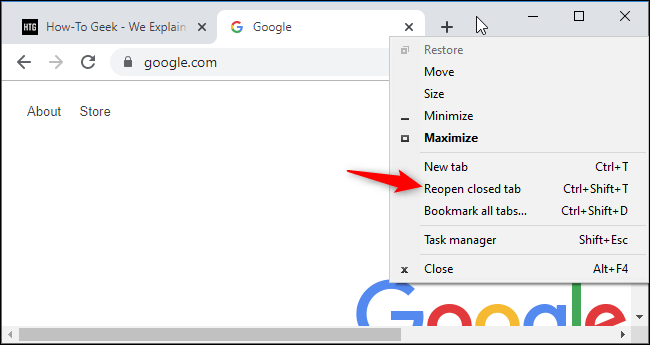
في السابق ، كان يمكنك ببساطة النقر بزر الماوس الأيمن فوق علامة تبويب في شريط علامة تبويب Chrome وتحديد “إعادة فتح علامة التبويب المغلقة”. لم يعد هذا الخيار يظهر في قائمة سياق النقر بزر الماوس الأيمن في علامة التبويب. عليك النقر بزر الماوس الأيمن فوق مساحة فارغة للعثور عليها.
كيفية إعادة فتح علامات التبويب المغلقة باستخدام اختصار لوحة المفاتيح
يمكنك أيضًا الضغط على Ctrl + Shift + T في نظام Windows أو Cmd + Shift + T على نظام Mac لإعادة فتح علامة تبويب مغلقة باستخدام اختصار لوحة المفاتيح. إذا قمت مؤخرًا بإغلاق نافذة ، فسيؤدي ذلك إلى إعادة فتح النافذة المغلقة بدلاً من ذلك.
يعمل اختصار لوحة المفاتيح هذا بنفس طريقة النقر على “إعادة فتح علامة التبويب المغلقة”. اضغط على الاختصار بشكل متكرر لإعادة فتح علامات التبويب المغلقة بترتيب إغلاقها.
كيفية إعادة فتح علامة تبويب مغلقة محددة
يقدم Chrome أيضًا قائمة تسرد جميع النوافذ وعلامات التبويب المغلقة حديثًا التي يتتبعها. للوصول إليه ، انقر على قائمة Chrome وأشر إلى السجل.
ضمن المغلقة مؤخرًا ، سترى قائمة بالنوافذ وعلامات التبويب المغلقة حديثًا. انقر فوق واحد لإعادة فتحه.
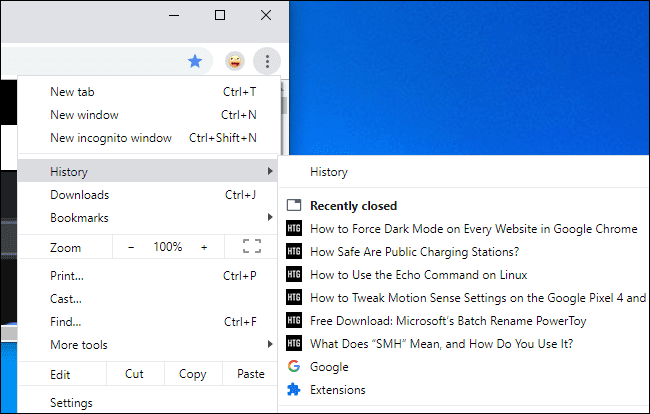
إذا أغلقت النافذة أو علامة التبويب منذ فترة ، فسيتعين عليك النقر فوق خيار “السجل” هنا والبحث في سجل التصفح للعثور عليه.
